怎么同时多台电脑系统备份?
企业要学会定期给多台电脑做系统备份,以防止突发意外,盗窃或者人为损坏。本文通过介绍系统自带的备份和还原功能和傲梅企业备份网络版的功能,几步学会怎么给多台电脑做系统备份。
先说一台电脑系统备份的意义,自然明白为什么要同时多台电脑系统备份了。系统备份是把正常运行系统的需要用到的文件全部备份,简单可以理解为对c盘进行磁盘备份。以防止电脑突发意外,人为操作失误,以及丢失和损坏。一台电脑需要一些时间,如果几十台几百台呢?
例如:某企业正在办公时突然停电,来电以后发现许多台电脑无法启动了,怀疑是系统崩溃,如果之前没有做过备份,那么这么多台电脑如果要重新安装系统的话,将会是一个非常费事费力的事前,这时候多么需要一个电脑一键备份系统的软件,那将会是多么的方便。
接下来我用两种不同的方法来实现多台电脑系统备份操作。
先来看一下一台电脑怎么备份系统的步骤,以Windows 10系统为例。
1、我们在键盘上按下组合键“WIN+R”,会出现“运行”这个程序,然后我们输入“control”,并点击“确定”,进入到了控制面板。
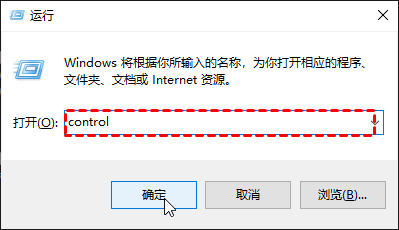
注意:
Win键是键盘上召唤开始菜单的键,一般有一个微软的图标在该键上。
2、然后我们选择“系统和安全”选项中的“备份和还原Windows 7”,然后点击“设置备份(S)”。


注意:
在这里也可以选择“创建系统映像”操作方法大概相同。
3、选择你需要储存系统备份的地方,如果是共享文件夹或者NAS地址选择“保存在网络上(V)...”,或者用其他存储设备也可以,选择完成后点击“下一步(N)”。
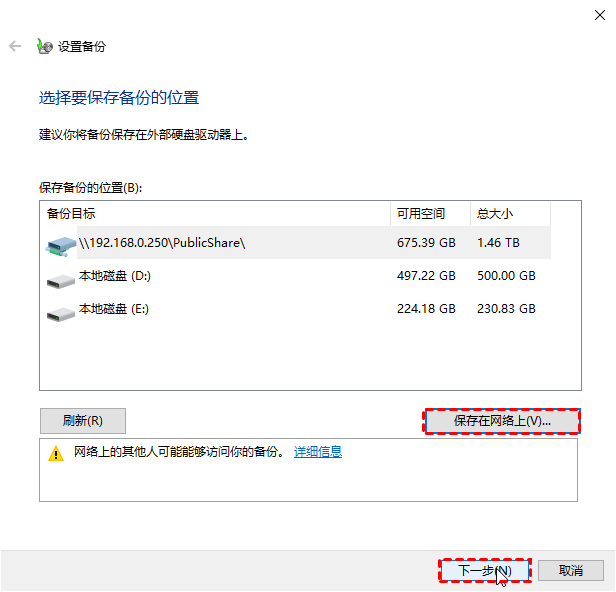
注意:
一般来说还是建议储存在移动硬盘等移动存储设备中,如果是储存在公司的内部服务器中也可以。
4、接下来选择“让Windows选择(推荐)”即可,点击“下一步”。
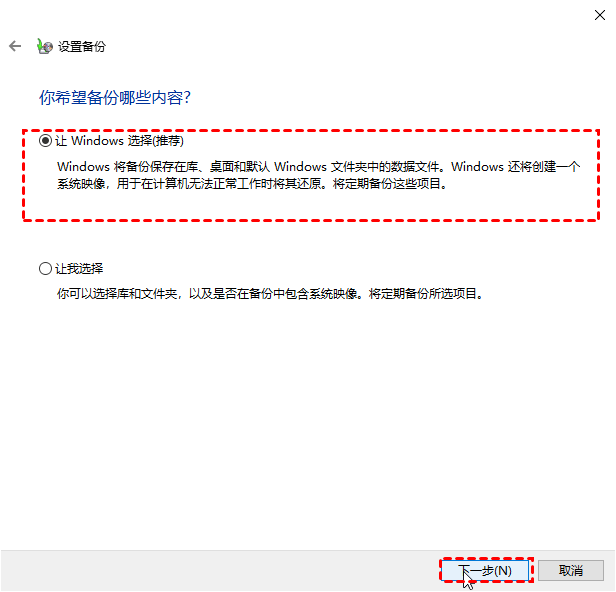
注意:
在这步操作中,如果您还需要备份除系统以外的数据时,可以点击“让我选择”,然后“数据文件”下打勾,“计算机”下选择c盘以及您还需要备份的磁盘,然后在“包括驱动器EFI系统分区,(C:),(D:),(E:),Windows 恢复环境的系统映像(S)”前打上勾,点击“下一步”。
5、在这里可以点击“更改计划”选择备份计划,这样会在每个设定的时间自动系统备份,设置完成后点击“确定”。

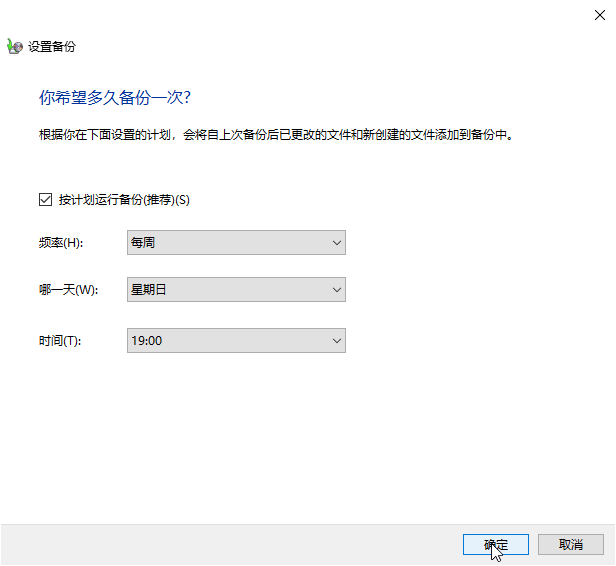
6、回到该界面后,其他内容如确认无误,点击“保存设置并运行备份(S)”。

这样我们完成了一次系统备份,不是很复杂。但是这个方法只适用于备份少量电脑,比如说私人电脑重装系统之前备份系统,或者家里两三台电脑备份可以使用此方法。
如果是很多台电脑系统备份,几十台或者几百台,那这个方法不适用,需要大量的人力和时间,接下来我们使用傲梅企业备份网络版不知道表现如何?
如何同时给多台电脑系统备份?同样还是在Windows 10 环境下操作。
1、打开“傲梅企业备份网络版”,在上方工具栏找到“任务”中的“新建任务”点击下拉箭头选择“系统备份”。
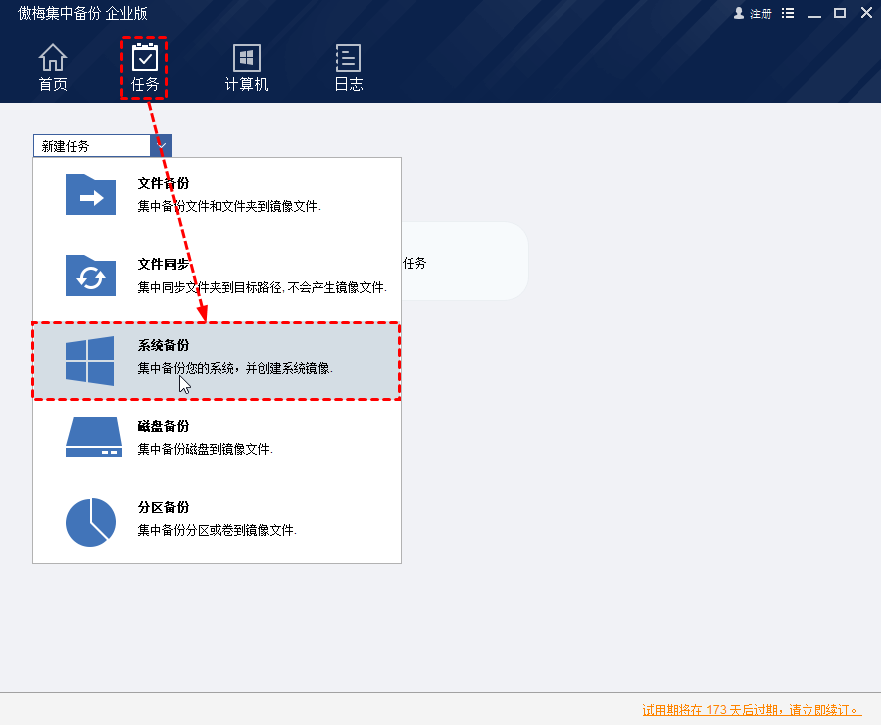
2、在“步骤一”中添加需要系统备份的电脑。

注意:
如何远程安装来控制客户端电脑,输入对于电脑的账号和密码即可。
如何手动安装来控制客户端电脑,把客户端通过网络、移动设备拷贝到需要控制的电脑,安装好后发送控制请求来控制。
点击查看相关教程
3、点击“步骤二”,选择储存这些系统备份文件的存储位置(可以是共享文件夹或者NAS地址),添加完成后点击确定。

注意:
这里要选择空间足够大并且安全的位置!
4、在这里建议大家使用“定时任务”这个功能,可以设置系统备份的计划任务(单次、每天、每周、每月),以及备份当日的准确开始备份时间,选择好之后点击确定。
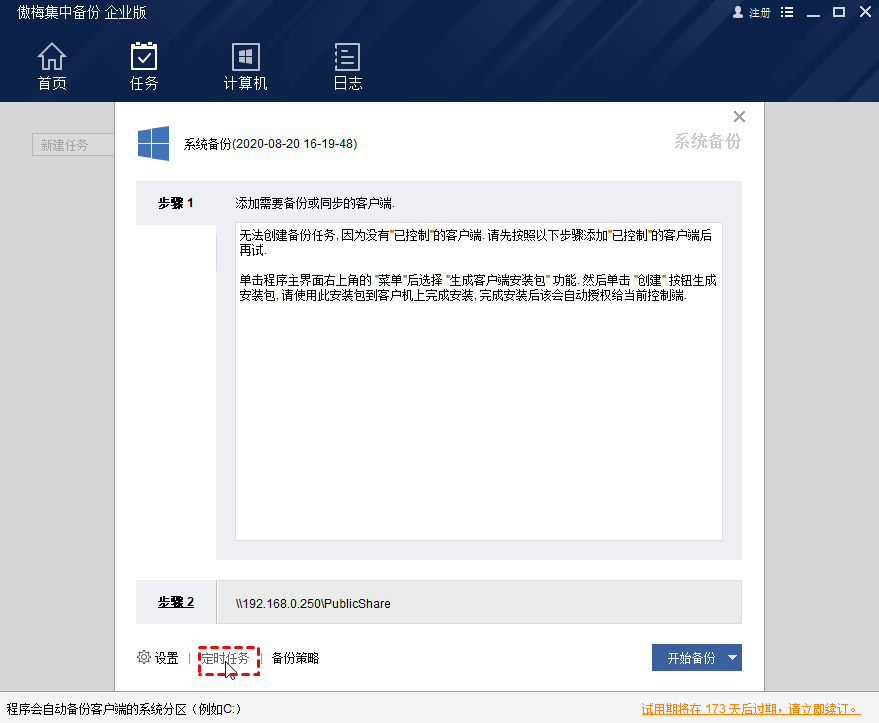

5、然后还有一个“备份策略”功能,包含五种备份方案,可根据需求自行选择。
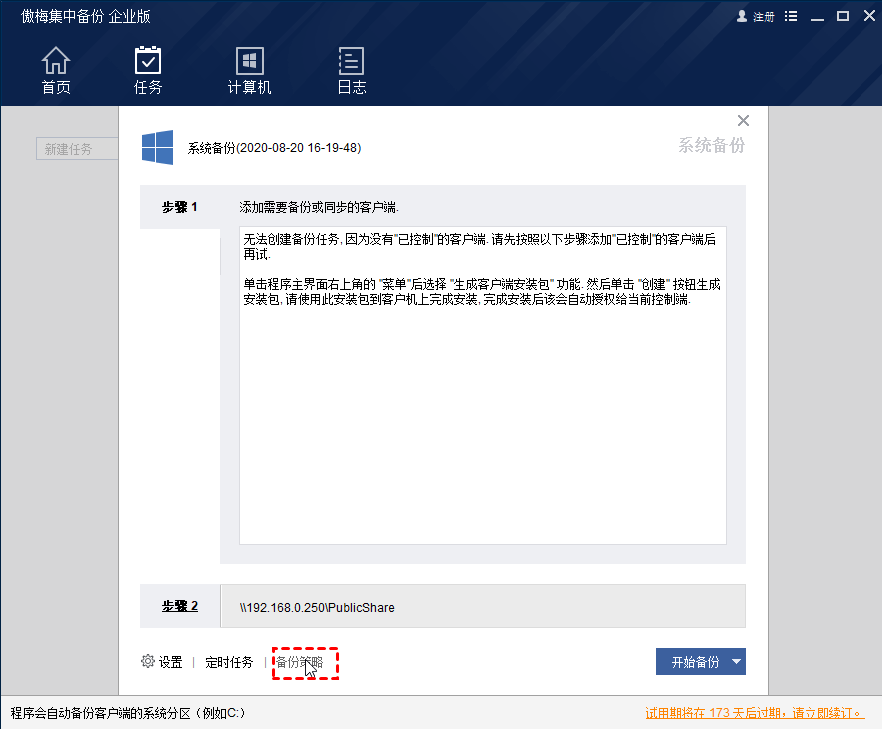
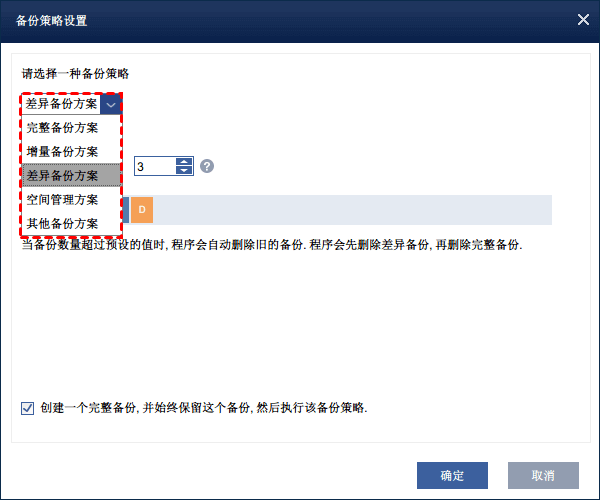
6、相关设置确认无误后,点击“开始备份”,这里需要选择“仅创建任务”(创建这个备份任务但不立即执行)或“创建并执行任务”(创建这个备份任务立即执行)。

注意事项:
这是使用傲梅企业备份网络版同时多台电脑系统备份的操作。很轻松方便的解决了问题。
如果是平时少量电脑系统备份,用系统自带的备份和还原功能可以满足需求,但是如果是企业等多台电脑需要系统备份,需要使用傲梅企业备份网络版,简单快速,非常好用!
系统备份完成后,您可以提前下载配套使用的网络备份软件来还原系统,专门用来局域网内批量还原的,可以还原系统、还原磁盘、还原分区等,还可以同时给多台电脑备份文件。需要了解更多?请点击下方链接了解和体验!